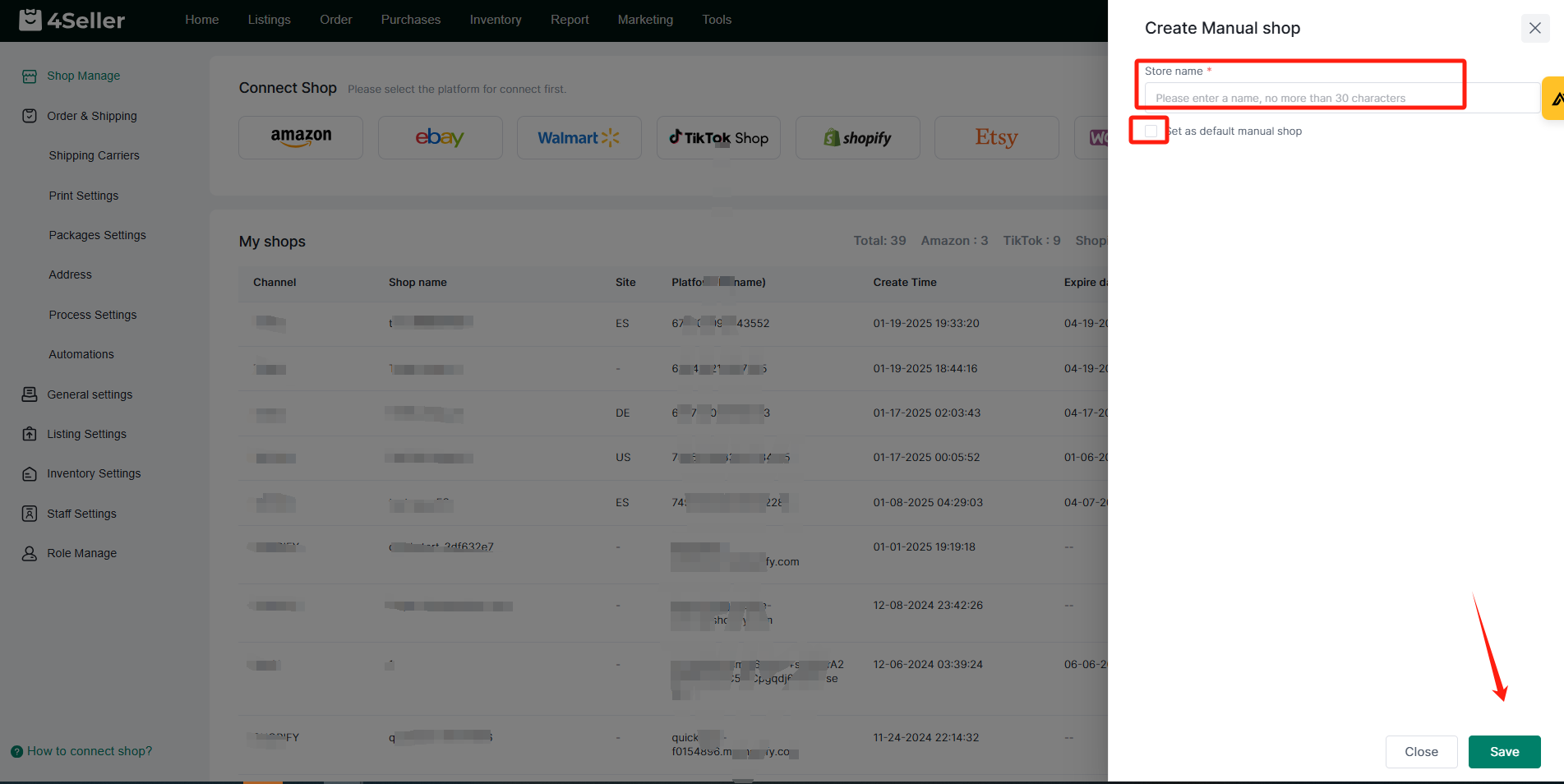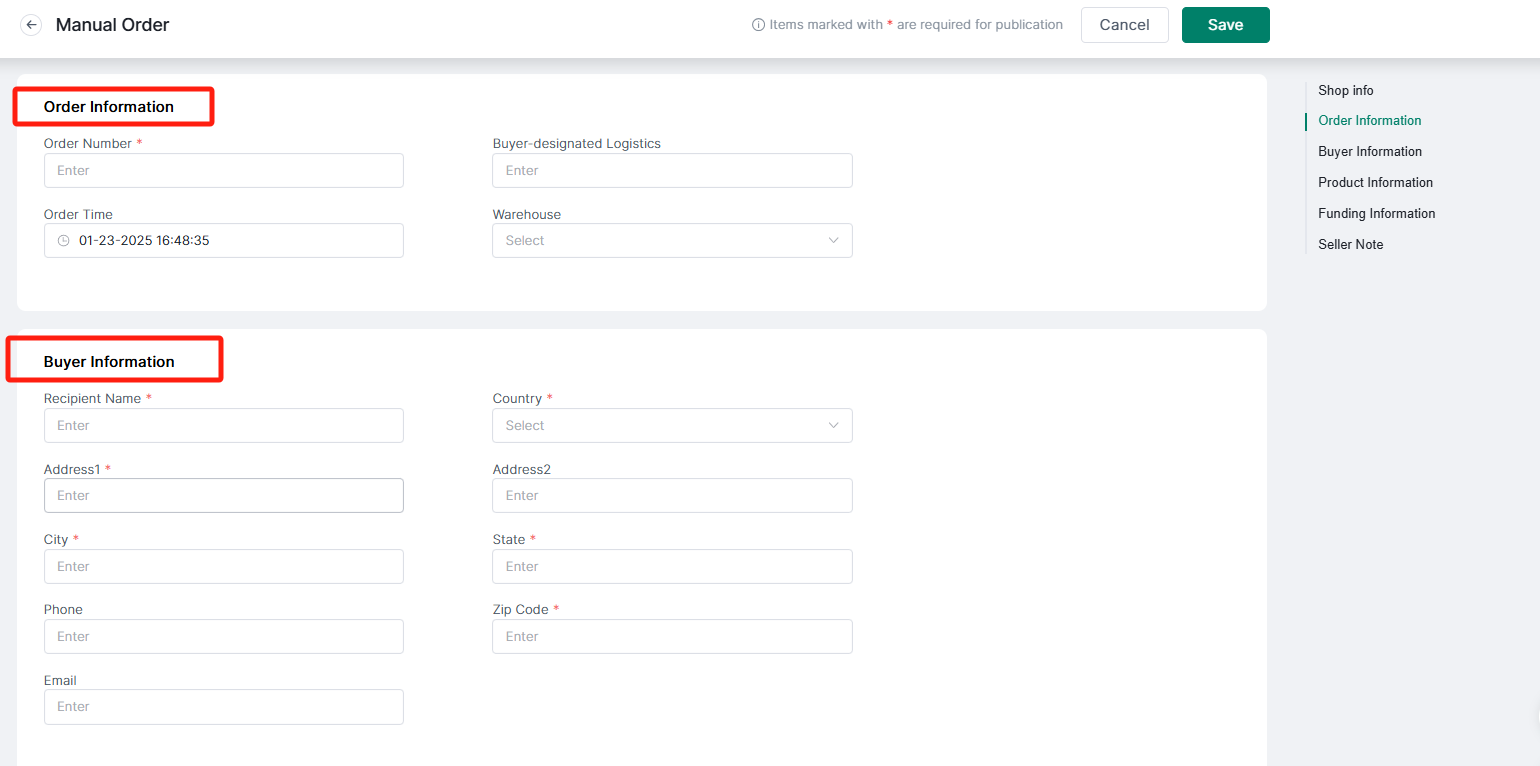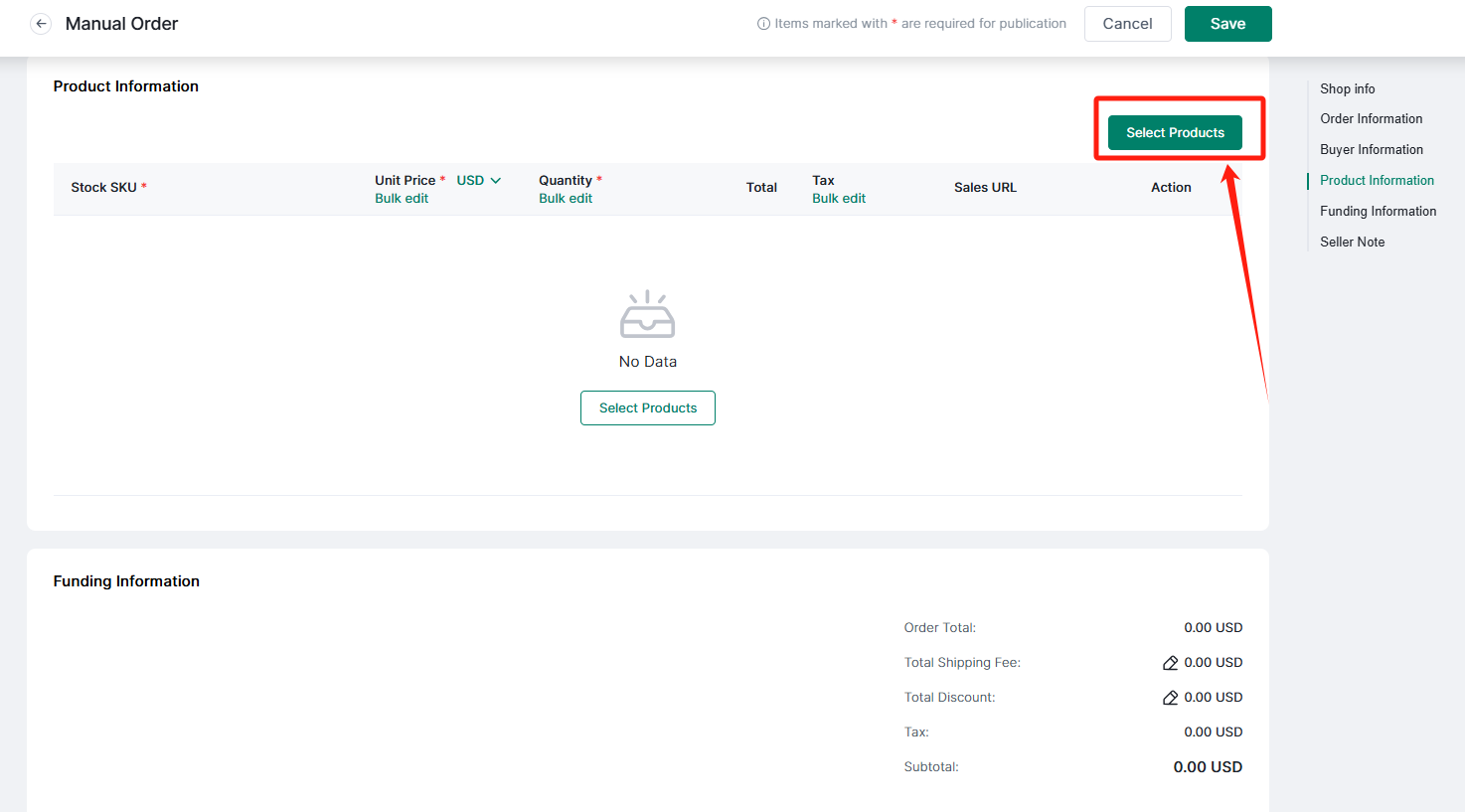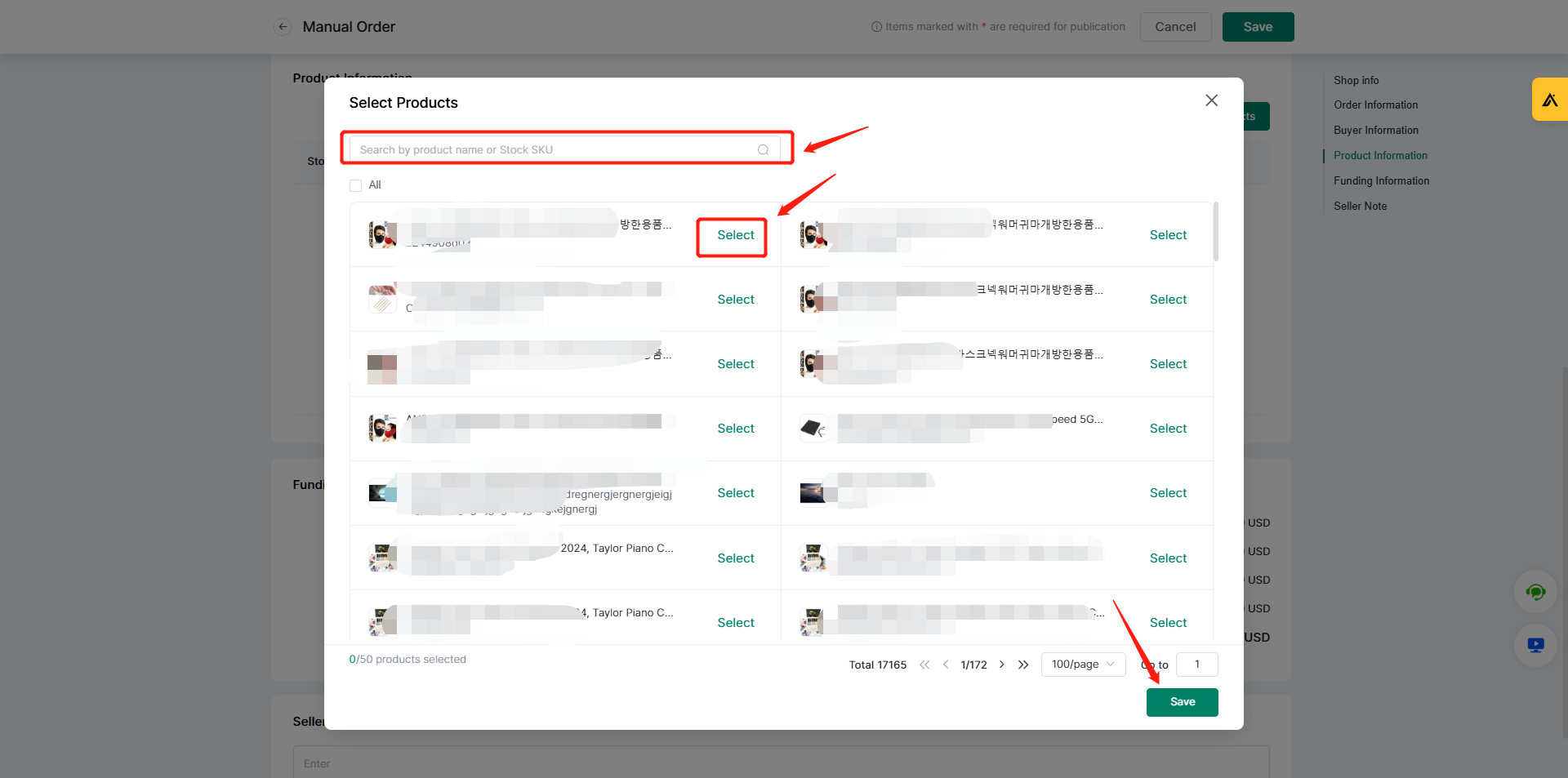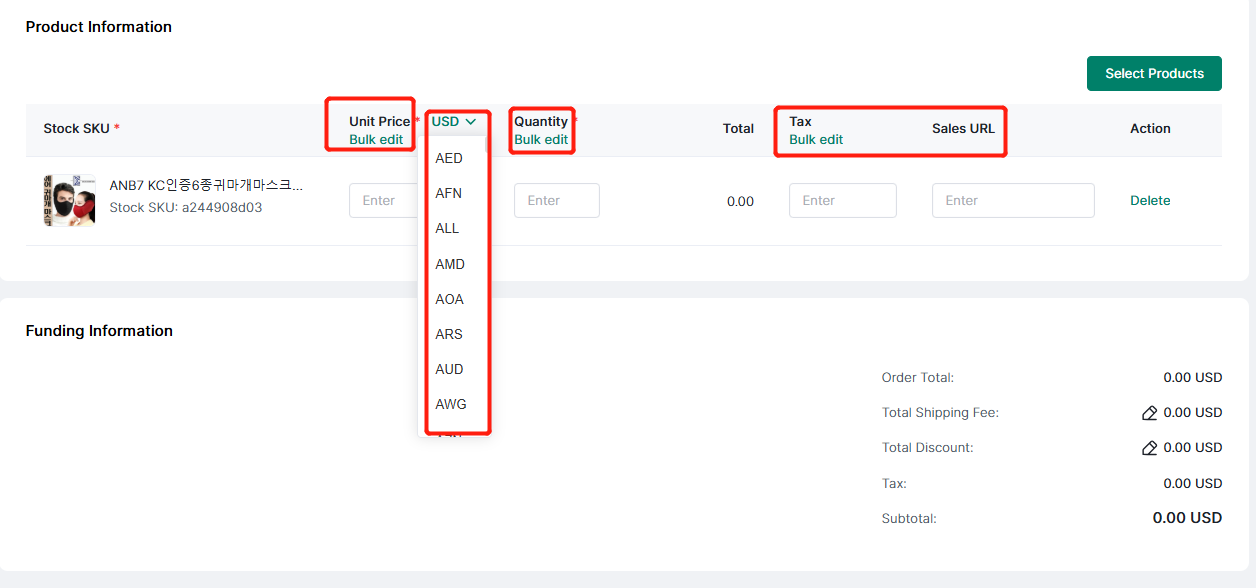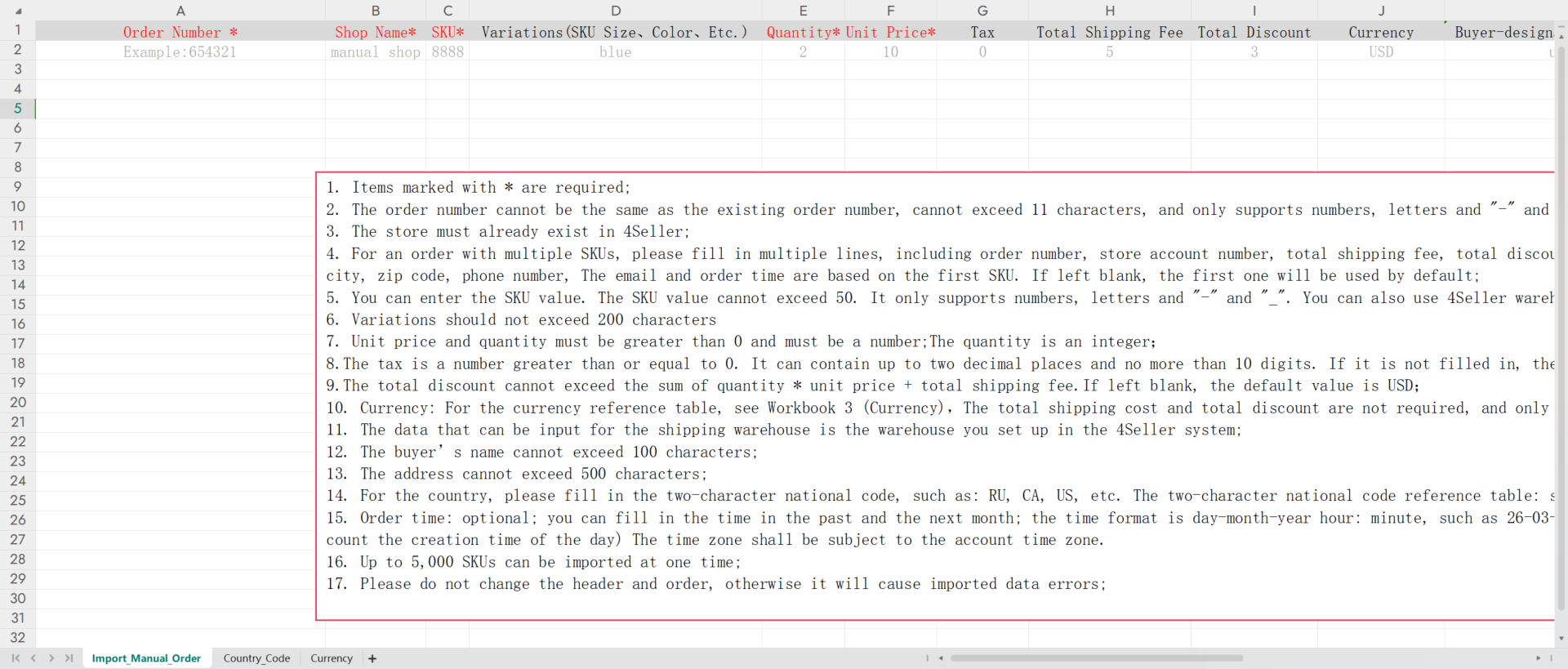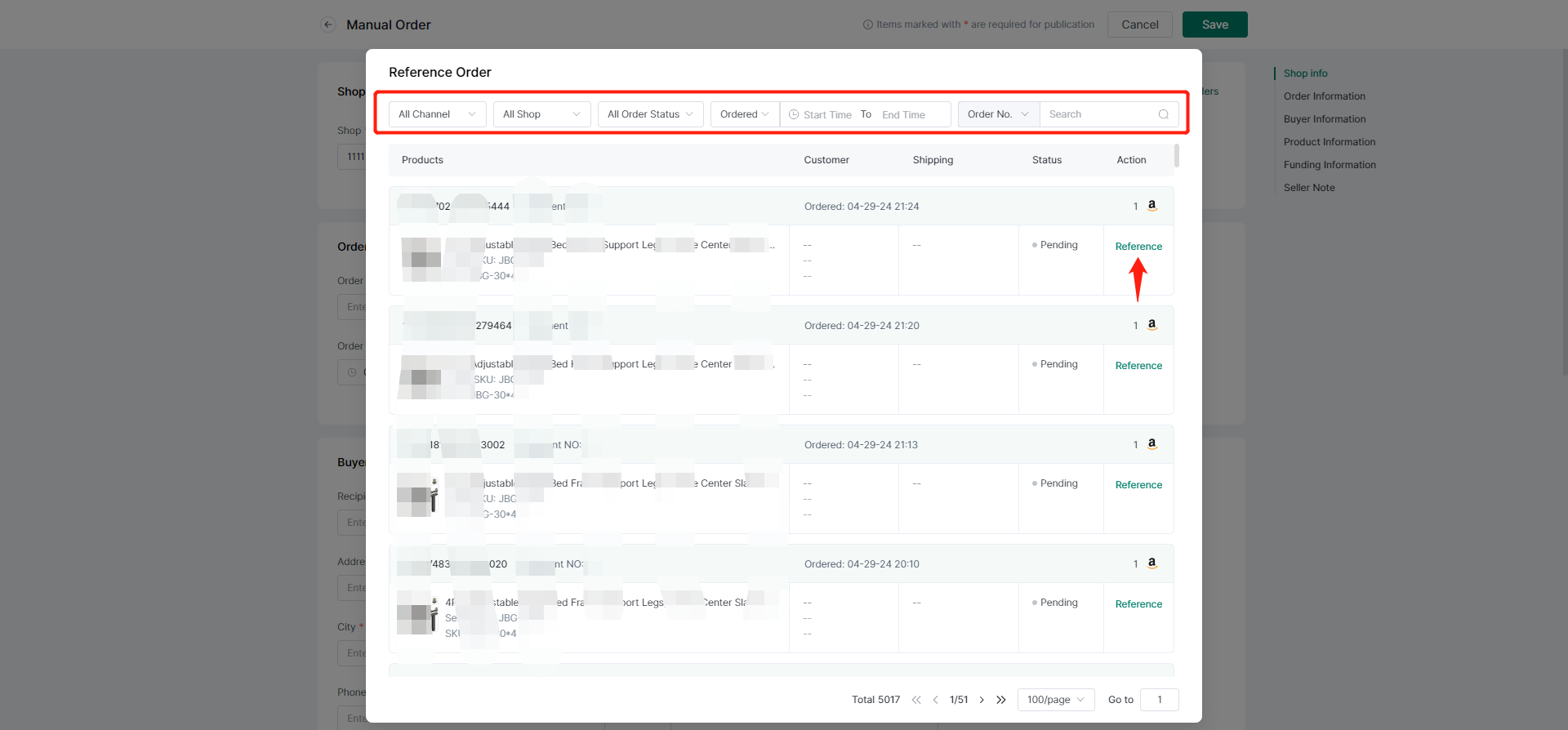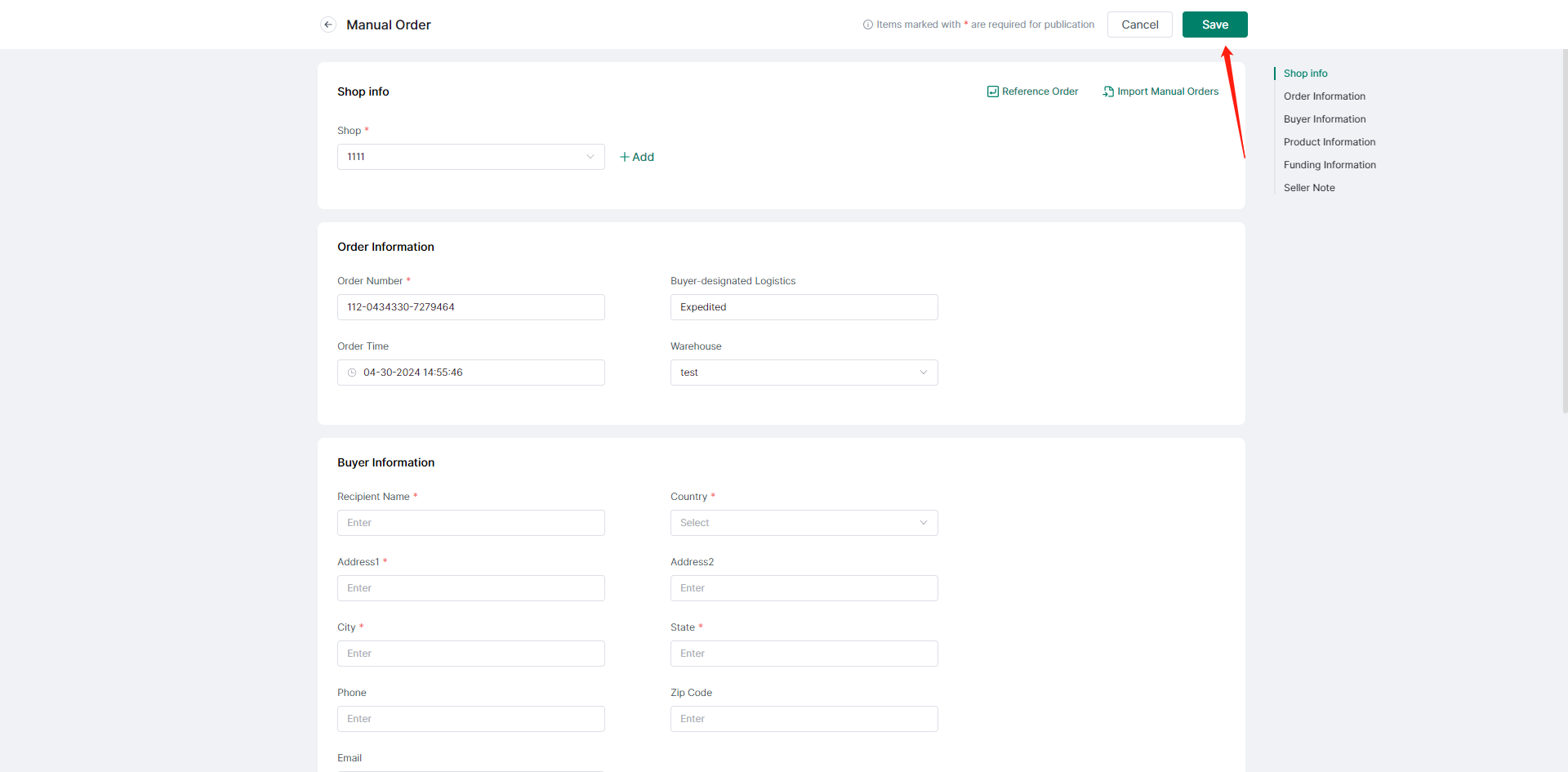- Inizia ora
- Video tutoriali
- Base di conoscenza
- FAQ & Risoluzione problemi
Come creare o importare ordini manuali?
Aggiornato il 05 Mar,2025Copia link
4Seller supporta attualmente la creazione singola o l'importazione in blocco di ordini manuali, la creazione di ordini manuali facendo riferimento a ordini esistenti e il salvataggio negli shop manuali corrispondenti.
1. Creazione singola di ordini manuali
Clicca su Ordini Manuali nel modulo ordini per accedere alla pagina di creazione.
Seleziona lo shop manuale dove aggiungere l'ordine. Puoi usare lo shop predefinito o crearne uno nuovo cliccando Aggiungi.
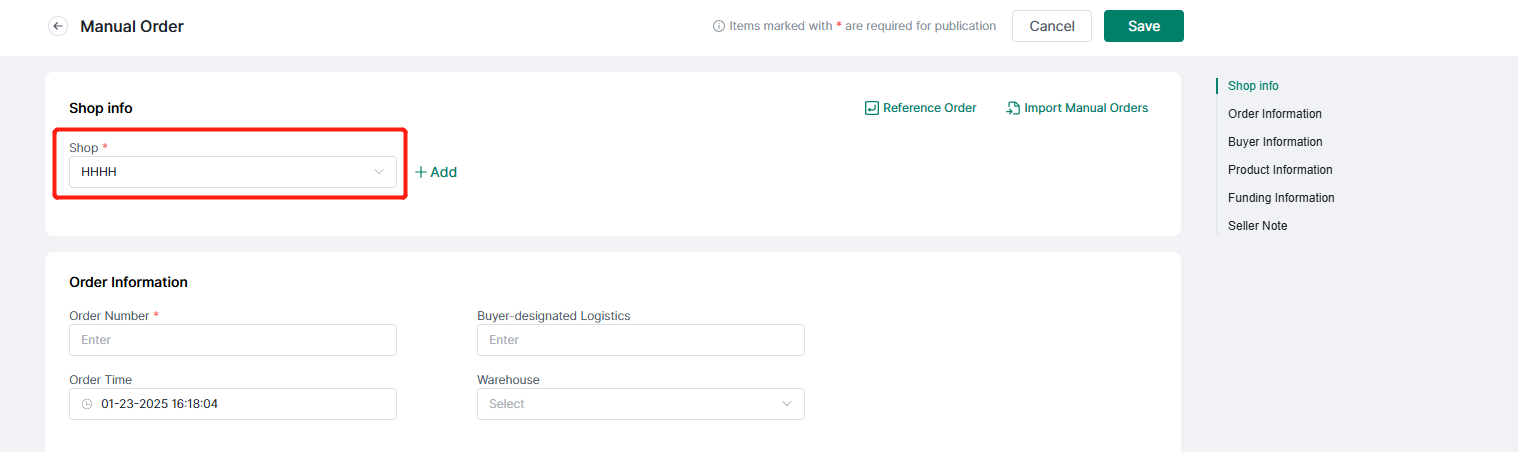
Creazione shop manuale
Inserisci un nome personalizzato, scegli se impostarlo come predefinito e clicca Salva.
Lo shop apparirà nella sezione "I miei negozi".
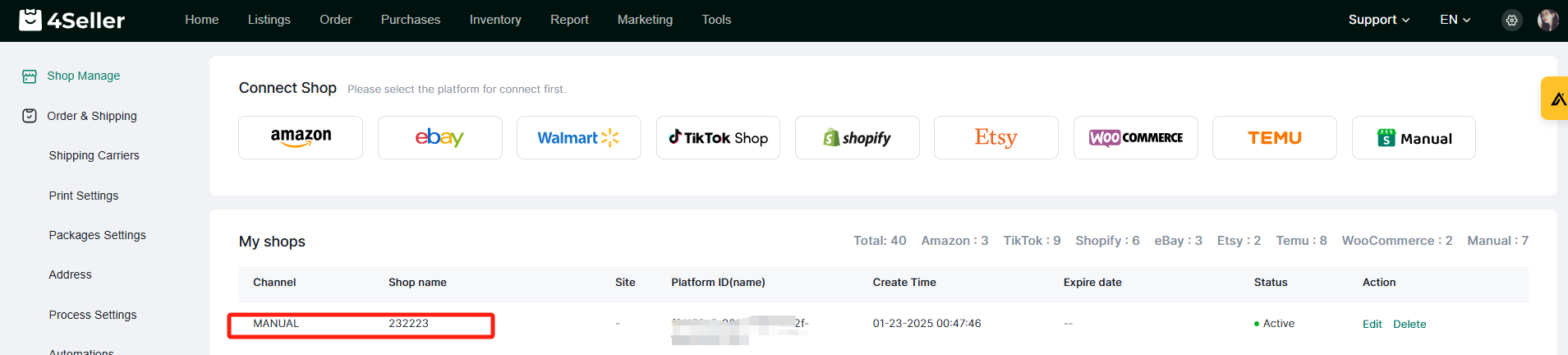
Compilazione ordine manuale
Nella pagina di creazione:
1. Seleziona shop manuale
2. Compila i campi obbligatori: numero ordine*, logistica, data ordine e magazzino
3. Inserisci informazioni acquirente: nome*, paese*, indirizzo*, città*, telefono*, CAP* e email
Nota: I campi contrassegnati con * sono obbligatori.
4. Selezione prodotti
Clicca Seleziona Prodotti per aggiungere SKU
Nella pagina di selezione, clicca Seleziona e poi Salva.
5. Modifica informazioni prodotto
Puoi modificare prezzo unitario, quantità, tasse e URL di vendita.
Seleziona la valuta dal menu a tendina.
6. Dati finanziari
Importo totale, tasse e subtotale vengono calcolati automaticamente. Inserisci manualmente spese di spedizione e sconti.
7. Note venditore
Aggiungi eventuali note
Clicca Salva per completare la creazione.
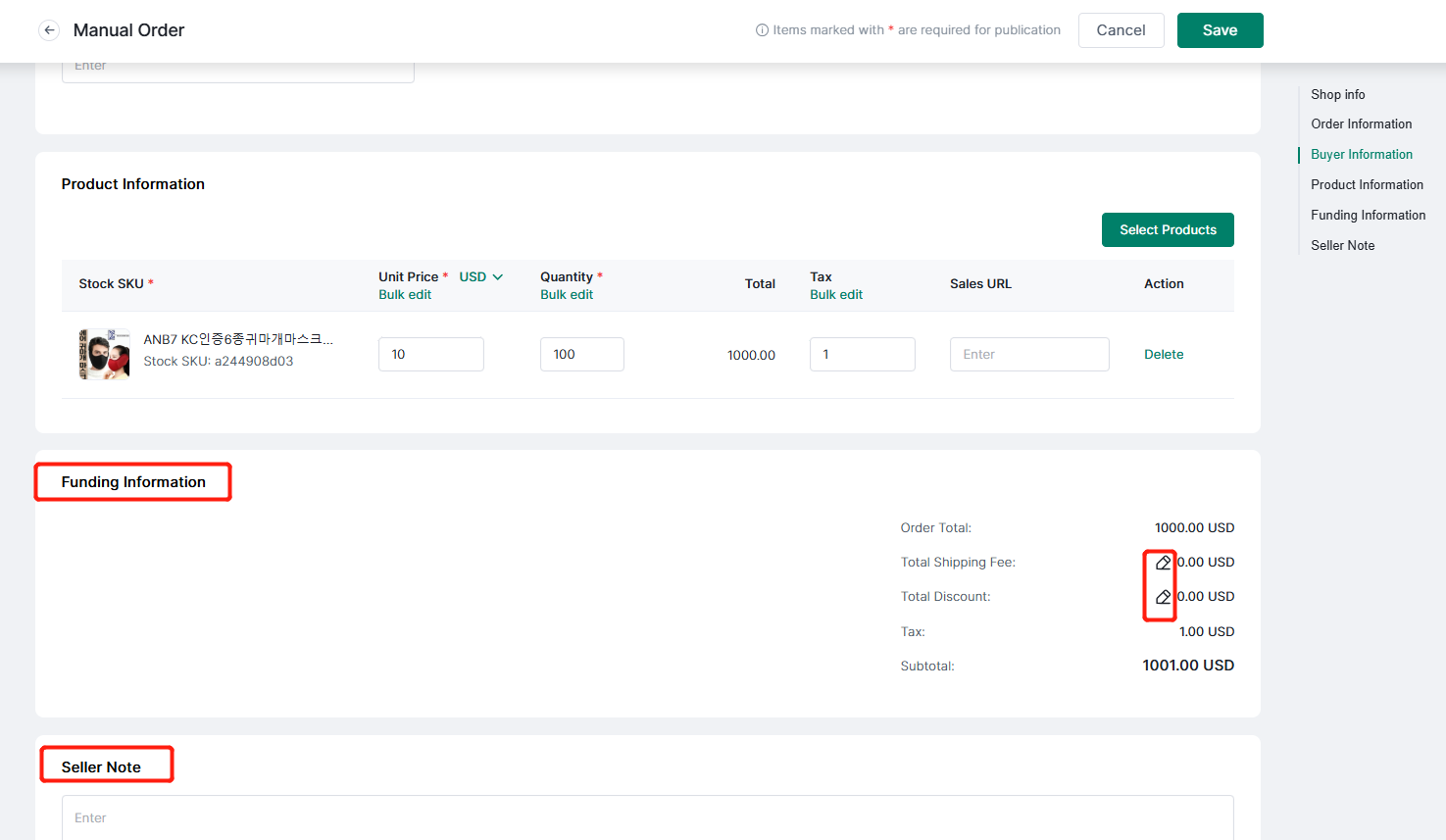
2. Importazione ordini manuali in blocco
Clicca Importa Ordini Manuali nella pagina principale
Scarica il template Excel, compila i dati richiesti rispettando:
- Numero ordine univoco (max 11 caratteri)
- SKU validi (max 50 caratteri)
- Formati valuta e paese corretti
- Quantità e prezzi maggiori di 0
Carica il file compilato e clicca Importa.
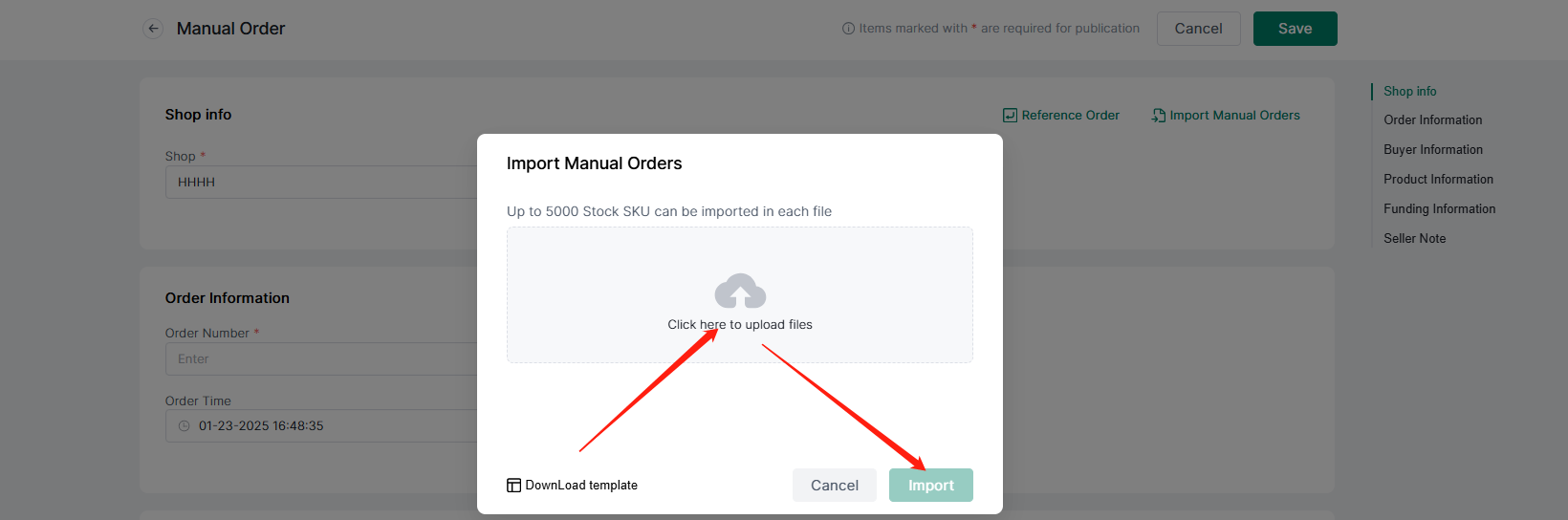
3. Crea ordine manuale riferendoti a un ordine esistente
Clicca Riferimento Ordine durante la creazione
Filtra gli ordini per piattaforma, negozio, periodo o parametri specifici, poi clicca Riferisci.
I dati dell'ordine selezionato verranno importati automaticamente. Modifica le informazioni necessarie e clicca Salva.
Torna su